Как отключить контроль учетных записей пользователей (UAC) в Windows 10
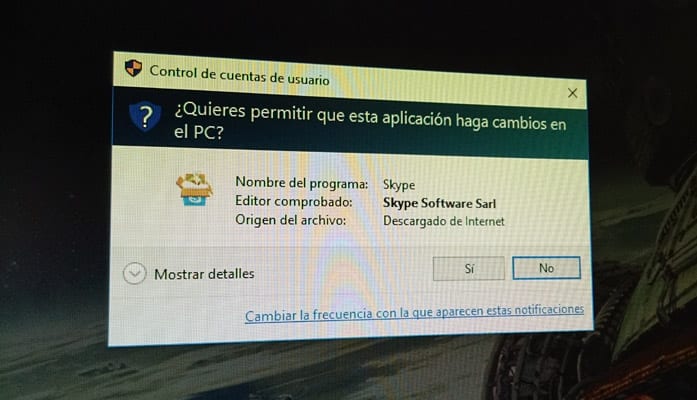
Контроль учетных записей пользователей, также известный как UAC, — это одна из функций Windows, которая это не что-то новое и Windows 10.
Предназначен для запретить приложениям вносить изменения в системе без ведома пользователя. Очень полезный инструмент, но, как и в предыдущих версиях Windows, может случиться так, что мы не захотим иметь его в этой версии Windows 10, которая настолько категорична для каждой программы, которую мы устанавливаем или контролируем, поэтому ниже мы покажем вам, как настроить контроль учетной записи пользователя.
Эта безопасность всегда подразумевает, что мы должны выполнять повторяющиеся действия каждые два-трипоэтому иногда мы их деактивируем, потому что нашей команде они не так уж нужны. Перейдем к тому, как его деактивировать или настроить в Windows 10.
Как отключить UAC в Windows 10
- Открываем меню пуск или переходим сразу в поиск с помощью “ОАК” o «Контроль учетных записей пользователей»
- Мы выбираем «Настроить контроль учетных записей пользователей» результатов поиска.
- Здесь у нас уже есть панель управления учетными записями пользователей с слайдер с левой стороны что позволяет нам изменять настройки
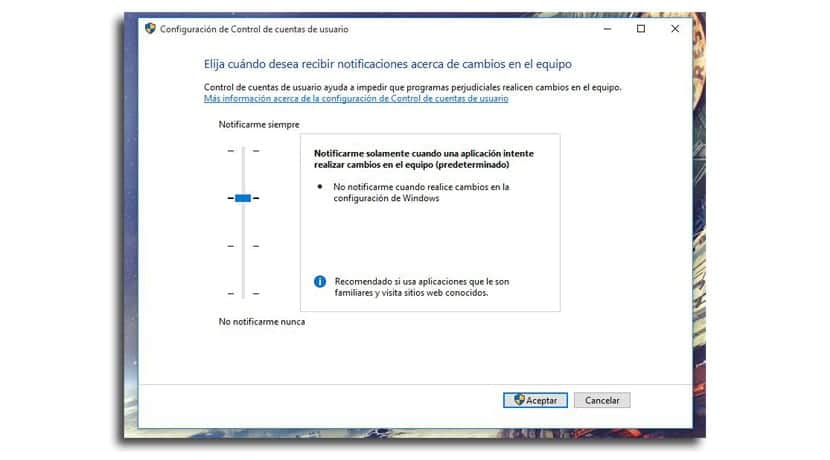
- Поскольку у нас это настроено по умолчанию во второй настройке, мы переходим к следующему «Сообщать мне только тогда, когда приложение пытается внести изменения в мой компьютер (не затемнять рабочий стол)
- Нажимаем ОК и подтверждаем.
Мы ожидаем, что это изменение обеспечит система менее безопаснапоэтому мы можем оставить место для проникновения злонамеренных действий, но именно здесь в игру вступит решение человека, если он обычно имеет хорошую привычку в том, что он делает на компьютере, и не предполагает посещение страниц сомнительного происхождения.
Благодаря этому изменению мы гарантируем, что нам не придется быть принятие каждой установки приложения в то же время в компьютер вносятся изменения, поэтому у нас не будет громоздкой системы принятия и повторения того, что мы делали.





